Cum să înregistrați jocul pe consolă pentru toate momentele evidențiate fără card de captură
Dacă doriți să deveniți un YouTuber profesionist de jocuri pe consolă, este necesară înregistrarea jocului pe consolă la calitate înaltă. Deși majoritatea consolelor, inclusiv Switch, PS4, Xbox etc., acceptă înregistrarea jocului prin intermediul înregistratoarelor de ecran implicite, majoritatea au limitări de timp și setări de calitate scăzută. Mai mult, trebuie să extrageți înregistrările din consolă prin intermediul unui card SD extern. Astfel, este nevoie de un înregistrator de ecran profesional pentru a înregistra jocul pe consolă cu/fără card de captură. Continuați să citiți pentru a afla despre 4 moduri de a înregistra pe consolă și de a salva înregistrările pe computer.
Lista Ghidului
Modul profesional de a înregistra jocul pe consolă la calitate înaltă Cum să înregistrezi jocul în consolă pe Switch, PS4, Xbox fără card de captură Întrebări frecvente despre înregistrarea jocului din consola pe Windows/MacModul profesional de a înregistra jocul pe consolă la calitate înaltă
Switch captează doar ultimele 30 de secunde ale jocului, iar Xbox/PS4 acceptă doar înregistrarea jocului pe consolă în decurs de 60 de minute. În acest fel, AnyRec Screen Recorder cu un recorder de joc profesional este cel mai bun pentru tine. Acceptă setări de ieșire personalizabile, cum ar fi rezoluția 1080p și rata de cadre de 60 fps, care pot păstra calitatea înaltă. Mai mult, puteți folosi tastele rapide pentru a porni și întrerupe înregistrările în orice moment pentru a înregistra jocul din consolă cu toate elementele evidențiate.

Înregistrați liber jocul din consolă cu ecranul complet sau regiunea dorită.
Ajustați setările de ieșire, inclusiv rezoluția, calitatea, formatul și rata de cadre.
Taste rapide personalizabile pentru a vă ajuta să începeți și să opriți înregistrarea momentelor evidențiate în orice moment.
Funcții suplimentare cum ar fi desene în timp real, programarea sarcinilor, înregistrări istorice etc.
Descărcare sigură
Descărcare sigură
Pasul 1.Descărcați gratuit și lansați „AnyRec Screen Recorder” pe Windows/Mac. Conectați-vă Switch/Xbox/PS4 la cardul de captură și cardul de captură la computer prin două cabluri HDMI. Asigurați-vă că placa de captură acceptă streaming 1080p și 60fps. Apoi, faceți clic pe butonul „Game Recorder” de pe interfața principală pentru a înregistra jocul din consolă.

Pasul 2.Rulați jocul pe consola dvs. și apăsați pe săgeata „în jos” pentru a alege ecranul de captură. Apoi puteți ajusta setările de sunet și microfon ale sistemului. De asemenea, puteți activa anularea zgomotului pentru a îmbunătăți calitatea audio.

Pasul 3.Faceți clic pe butonul „Meniu” și faceți clic pe butonul „Preferințe”. Apoi faceți clic pe butonul „Ieșire” pentru a modifica setările. Apoi puteți seta setările la „Calitate fără pierderi” și o rată de cadre de 60 fps pentru a asigura o ieșire de înaltă calitate. Apoi faceți clic pe butonul „OK” pentru a salva modificările și faceți clic pe butonul „REC” pentru a începe înregistrarea jocului pe consolă.

Pasul 4.În fereastra care apare, puteți face clic pe butonul „Oprire” pentru a finaliza înregistrarea jocului pe consolă. Apoi tăiați părțile nedorite și faceți clic pe butonul „Salvare” pentru a exporta înregistrarea jocului din consolă.

Cum să înregistrezi jocul în consolă pe Switch, PS4, Xbox fără card de captură
Dacă nu doriți să utilizați cardul de captură, înregistrarea de ecran implicită de pe Switch, PS4 și Xbox vă poate ajuta, de asemenea, să înregistrați cu ușurință jocul pe consolă. Dar trebuie să rețineți că au o limită de timp și exportă doar înregistrări de calitate scăzută. Aflați pașii detaliați de mai jos:
1. Cum să înregistrezi jocul pe consolă pe Switch în ultimele 30 de secunde
Pasul 1.Rulați jocul pe Switch. Când tocmai ați terminat jocul sau ați experimentat peisaje frumoase, puteți apăsa butonul Captură pentru a începe înregistrarea jocului pe consolă din ultimele 30 de secunde.
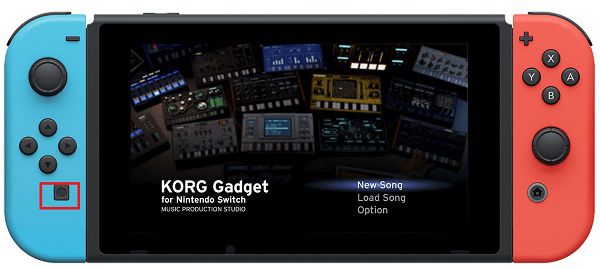
Pasul 2.Reveniți la interfața principală a Switch și apăsați butonul „Album” pentru a vedea toate înregistrările. Apoi, trebuie să utilizați un card SD pentru a vă copia înregistrările pe computer.
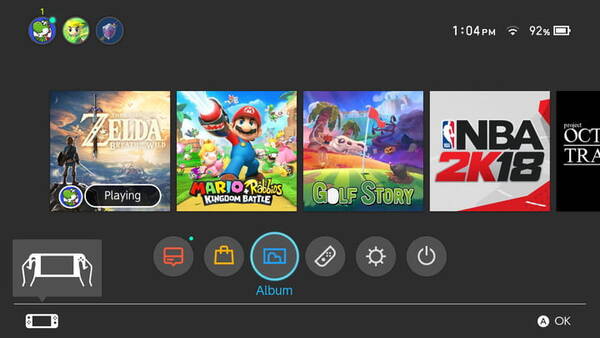
2. Cum să înregistrezi jocul pe consolă pe Xbox prin Game DVR
Pasul 1.Lansați jocul pe Xbox și apăsați butonul „Xbox” de două ori pentru a deschide o fereastră cu instrumente. Apăsați meniul „Snap an app” pentru a apăsa butonul „Game DVR”.
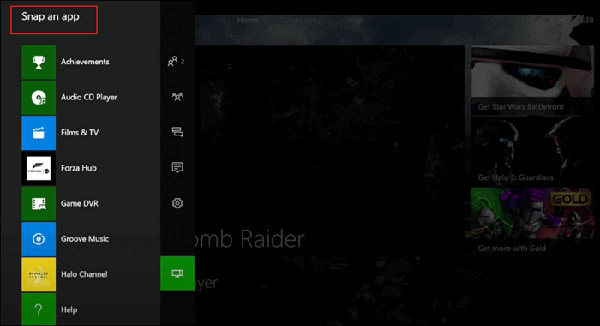
Pasul 2.Există două moduri pentru a înregistra jocul pe consolă pe Xbox. Modul „Încheiați clipul acum” va salva ultimele 30 de secunde, iar modul „Începeți clipul nou” vă va ajuta inregistreaza pe Xbox de-acum inainte.
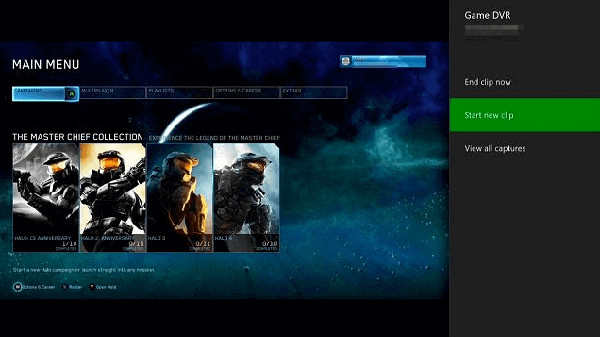
3. Cum să înregistrezi jocul pe consolă pe PS4/PS5
Pasul 1.Deschideți PS4/5 și apăsați mai întâi butonul „Setări”. Apoi apăsați butonul „Partajare și setări de difuzare” din „Partajare”. Aici puteți regla timpul de înregistrare a jocului pe console de la 30 de secunde la 60 de minute.
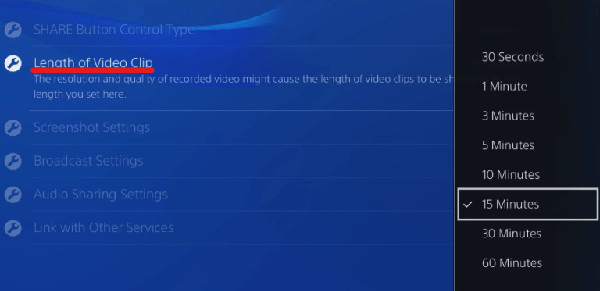
Pasul 2.Apoi, apăsați din nou butonul „Salvați videoclipul” din „Partajare”. Iar ultimele 15 minute sunt salvate implicit. Puteți vedea mesajul „Video Clip Saved” pe ecran.

Întrebări frecvente despre înregistrarea jocului din consola pe Windows/Mac
-
1. Pot înregistra jocul pe consolă pe Windows/Mac fără un card de captură?
Nu, nu poți. Deoarece un monitor se poate conecta doar la o singură consolă, trebuie să păstrați consola originală a computerului conectată pentru a înregistra jocul din consolă. În acest fel, este nevoie de o carte de captură pentru a vă transmite jocul pe monitor.
-
2. Cum să înregistrezi jocul pe consolă pe Switch mai mult de 30 de secunde?
Înregistratorul de ecran implicit nu poate realiza acest lucru. Astfel, trebuie să vă bazați pe recordere de ecran profesionale pe Windows/Mac pentru a înregistra jocul din consolă fără limitări de timp. AnyRec Screen Recorder este unul dintre cele mai bine recomandate instrumente pentru tine.
-
3. Ce setări ar trebui să ajustez pentru a înregistra jocul din consolă la calitate înaltă?
Pentru a păstra calitatea înaltă a înregistrărilor de joc, puteți ajusta rezoluția, rata de cadre și formatul video. Rezoluția este fixată de dimensiunea ecranului, cum ar fi 1080p sau 4K. În ceea ce privește rata de cadre, ar fi bine să păstrați 60 de fps pentru a vă menține fluent.
Concluzie
Aici ai știut cum să înregistrezi jocul din consolă la calitate înaltă. Fie că vrei înregistrează pe Switch, Xbox sau PS4/5, puteți utiliza înregistrarea de ecran implicită pentru a captura jocul fără un card de captură. Cu toate acestea, timpul maxim este de 60 de minute. Astfel, ar trebui să utilizați AnyRec Screen Recorder pentru a înregistra toate jocurile din consolă fără limitări.
Descărcare sigură
Descărcare sigură
